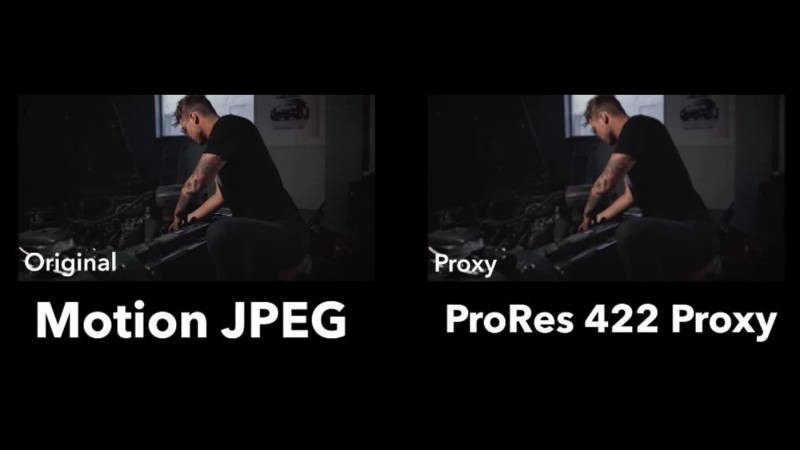
Veel beginners onderschatten de tijd die het kost om video's na de productie te bewerken. Als het erop aankomt, bepaalt het filmmontageproces hoeveel banen een videograaf kan aannemen. Dus als u snel en efficiënt werkt, kunt u meer klanten aannemen en meer geld verdienen.
Parker Walbeck en Landon Bytheway hebben 10 tips die uw bewerkingsworkflow zullen veranderen en u zullen helpen sneller te werken in Premiere Pro. Het is een belangrijk onderwerp dat u zal helpen bij uw professionele en persoonlijke projecten. Laten we de tips van Walbeck eens doornemen, zodat u uw bewerkingsworkflow kunt versnellen:
1. Gebruik de juiste hardware
Zorg ervoor dat uw computer de juiste specificaties heeft voor het soort werk dat u ervoor eist. Filmbewerking kost echt veel verwerkingskracht. Uw computer moet de kracht hebben om videobestanden efficiënt te kunnen bewerken. Bij het kopen van een computer moet je volgens Walbeck letten op:processor (CPU), geheugen (RAM), grafische kaart (GPU) en opslag (SSD of HDD).
Walbeck raadt een SSD of SSD aan voor de opslag van uw computer. Opslag is erg belangrijk, want als de open opslagruimte van uw computer laag is, wordt alles langzamer.
Controleer vervolgens de processor van de computer. De processor bepaalt hoe snel je video's worden weergegeven en geëxporteerd. Een goede processor heeft meer verwerkingskernen en werkt op een hogere kloksnelheid. Bytheway zegt dat 10 tot 12 cores goed zouden zijn voor mensen die video willen bewerken, maar uiteindelijk raadt hij 8 cores aan voor diegenen die goede kracht willen hebben en geen fortuin willen uitgeven.
Zoek ten derde naar een computer met minimaal 8 GB RAM. Met een goede hoeveelheid RAM kunt u meerdere toepassingen buiten Premiere Pro uitvoeren. Als u de beste hoeveelheid RAM voor de prijs wilt, raadt Walbeck 32 GB RAM aan.
Het laatste waar je naar moet zoeken is de grafische kaart of de GPU. De hoeveelheid geheugen die nog over is op uw GPU, maakt het voor u gemakkelijker om uw video's vooraf te renderen en te bekijken tijdens het bewerken.
2:Opnemen om te bewerken
Het beste wat je voor een shoot kunt doen, is om de shoot vooraf te plannen. Dit zorgt ervoor dat je weet wat je gaat fotograferen en voorkomt dat je zonder reden extra opnames maakt.
Dus hoe verhoudt dit zich tot sneller bewerken? Walbeck legt uit:Als je op de set rondloopt en alles in zicht fotografeert zonder duidelijk zicht, dan verspil je veel tijd in de montageruimte om alles samen te voegen.
Nu hoef je je niet altijd aan je plan te houden, maar als je de tijd wilt besparen die je kwijt bent aan het doorzoeken van al je beeldmateriaal, kun je het beste een plan en visie hebben.
3:gebruik een codec met lage compressie
De camera en het formaat waarin u fotografeert, bepalen de codec die wordt gebruikt om de videogegevens te comprimeren. Soms is de vertraging die u ervaart te wijten aan de codec. Dus als je denkt dat je moet upgraden, controleer dan eerst de codec van de bestanden die je aan het bewerken bent.
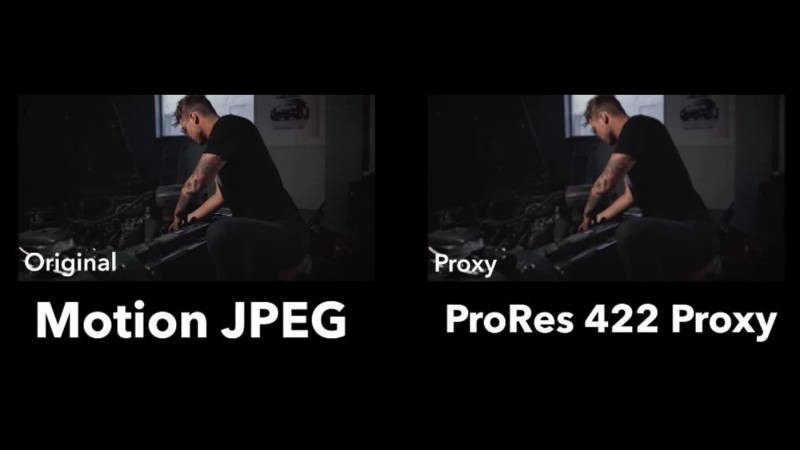
Een oplossing voor niet-coöperatieve video is het gebruik van proxy's. Proxy's zijn geconverteerde videobestanden die worden gebruikt in plaats van het originele bestand. Proxy's zijn gemakkelijker te bewerken en stellen u in staat sneller te werken in Premiere Pro.
4:Rijsnelheden zijn belangrijk
Als het erop aankomt, kan uw computer slechts zo snel bewerken als uw harde schijf de informatie naar uw computer kan sturen. Het is essentieel dat u geen goedkope harde schijf gebruikt als u uw bewerkingen in Premiere Pro wilt versnellen.
Als je de beste schijven niet kunt betalen, koop dan een grotere, goedkope schijf die al je beeldmateriaal kan opslaan. Voor actieve projecten kunt u uw beeldmateriaal opslaan op opslagstations met hoge lees- en schrijfsnelheden. Zoek naar minimaal ongeveer 500 megabits per seconde.
5:Gegevensbeheer
Dit is een cruciaal onderdeel van het filmbewerkingsproces en het zijn van een professional in het veld. Bytheway raadt aan om ten minste twee kopieën van video- en Premiere Project-bestanden te hebben. Het is zo belangrijk om een back-up van uw bestanden te maken. Stelt u zich eens voor dat uw computer crasht en al uw bestanden verliest zonder back-ups. Het is een gruwelijk scenario dat maar al te vaak voorkomt. Maak een back-up van uw bestanden en u kunt ervoor zorgen dat uw bewerkingsworkflow geen tegenvallers ondervindt als zich een ramp voordoet.
Gegevensbeheer houdt zich ook bezig met organisatorische praktijken. U wilt niet door een heleboel videobestanden zoeken op zoek naar specifieke clips. Heb een bestandsnaamsysteem en houd je eraan. U vindt uw bestanden snel terug en versnelt het bewerkingsproces.
6 Houd een activabibliotheek bij
Activa omvatten zaken als muziek, geluidseffecten, overlays en LUT's. Kortom, dit zijn de add-ons die u gaat gebruiken om uw video te voltooien. Bewaar ze in georganiseerde mappen, zodat u de map in uw project kunt importeren in plaats van activa te dupliceren en ze in afzonderlijke projectmappen te bewaren.
7:Sneltoetsen
Het is erg belangrijk om Premiere Pro-sneltoetsen te leren. Walbeck zegt dat de snelheid van zijn bewerkingsworkflow twee tot drie keer is toegenomen, alleen al door de sneltoetsen van Premiere Pro onder de knie te krijgen. Elke extra klik die u moet maken, voegt tijd toe aan uw bewerking. Het gebruik van de snelkoppelingen zal veel tijd besparen, waardoor zoveel onnodige klikken worden geëlimineerd.
8:Voorinstellingen maken/kopen
Voorinstellingen versnellen uw hele workflow. Je kunt online veel presets vinden die je tijd besparen voor zaken als kleurcorrectie. In plaats van elke clip afzonderlijk te moeten corrigeren, kun je een voorinstelling voor kleurcorrectie gebruiken die een instelling op al je opnamen toepast.
9:Assemblagelijnmethode
Er zijn veel beginnende editors die een wijziging aanbrengen in een clip en het hele project bekijken wanneer ze de wijziging bekijken. U kunt het beste alleen het gebied bekijken waar u de wijziging hebt aangebracht. Blijf gefocust op het voltooien van de bewerking voordat je de video bekijkt.
Nu wil je misschien de hele video bekijken als je ervoor wilt zorgen dat de kleurcorrectie overeenkomt of dat de audioniveaus consistent zijn in de clips. Als je een creatieve blokkade hebt, kun je ook opnieuw kijken om nieuwe ideeën op te doen.
Over het algemeen is het het beste om een methode te hebben waarbij u zich op één taak voor alle clips concentreert in plaats van meerdere taken tegelijk voor elke afzonderlijke clip.

10:verwijder alle afleiding
Gefocust blijven op de taak die voor u ligt, zal u altijd sneller maken. Als je afgeleid bent, kun je niet zo efficiënt werken. Het is het beste om alle afleiding te vermijden terwijl je je video aan het bewerken bent.
Houd rekening met al deze tips en u zult 10 keer sneller bewerken dan u was. U maakt meer tijd vrij voor meer klanten en verdient uiteindelijk veel meer geld dan u anders zou kunnen.
Met dank aan:Parker Walbeck
